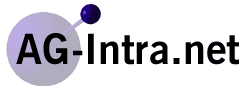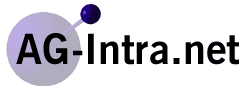Liebe Besucher, ein aktueller Hinweis in eigener Sache:
Es ist beabsichtigt, diese Seiten und die Domain im Januar/Februar 2004 auf
einen anderen Server umzuziehen. Es ist leider nicht auszuschließen,
daß es während des Umzugs zu technischen Problemen mit diesen
Seiten kommen wird. Insbesondere im eMail-Bereich wird es vermutlich Probleme
geben. Wenn Sie fragen haben oder mich sonstwie erreichen wollen empfehle
ich an rebel@snafu.de zu posten.
Nachdem der Umzug abgeschlossen ist, wird es allerdings auch inhaltliche Änderungen
während des ersten Halbjahrs 2004 geben. Keine Angst. Es werden keine
Inhalte verlorengehen, aber die Struktur der Seiten wird komplett geändert.
Diese Seite hat eben eine andere Entwicklung genommen seit 2000, als das Projekt
gestartet wurde ;-) Ich werde mich bemühen, daß bei ihnen vorhandene
alte Bookmarks wenigstens zu einem Verweis auf die Neustruktur führen,
und die gesuchten Inhalte für sie trotzdem leicht und schnell auffindbar
sein werden.
Die eigentlich zu dieser Seite gehörenden Domains ag-intra.com, ag-intra.org
und ag-intra.de werden von mir geschlossen bzw. gelöscht und unregistriert.
Anleitung - Schnellanleitung
zu einem Namesserver (Bind 8) unter SuSE 8.0
Copyright 2002 by Frank
Gehde
Diese Schnellanleitung zeigt nur kurz
eine funktionierende Konfiguration eines Nameservers unter SuSE 8.0. Erklärungen
gibt es dazu nicht. Wer sowas schon mal gesehen hat, findet es selbst erklärend.
Ansonsten gibt es hier auch eine ausführliche
Anleitung zu diesem Beispiel.
Voraussetzungen: SuSE Linux 8.0
mit installiertem Netzwerkpaket 'bind8' (Hinweis: Bei SuSE 8.2
leigen die Zonendateien nicht unter /var/named/ sondern unter
/var/lib/named/)
1. Szenario
Folgendes Netz soll nun auf dem PC 3 mit einem Nameserver versehen werden:
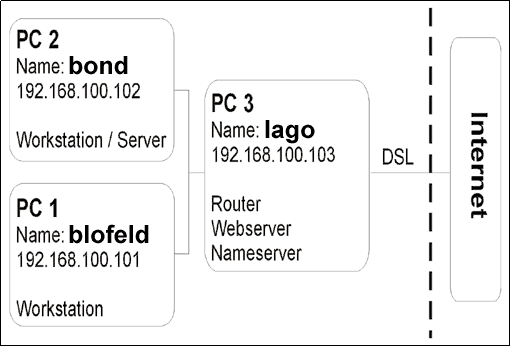
Auf dem PC 3 soll der Nameserver installiert werden. Der Rechner
besitzt zwei Netzwerkkarten. Eine für das interne Netz und eine für
einen DSL-Zugang. Die IP-Adresse des DSL-Anschlusses spielt dabei keine Rolle,
sondern nur die der Netzwerkkarte im internen Netz. Die PC 1 und 2 sind mehr
oder weniger nur Workstations, die den Namerserver für lokale Anfragen
im eigenen Netz und auch für alle anderen DNS-Anfragen nutzen. Die gewählte
Domain für das lokale Netz lautet heim.netz.
2. Zonefile (Forward
Mapping)
Das komplette Zonefile des Beispiels für das Forward Mapping,
welches unter /var/named/db.heim.netz abgelegt ist:
; Zonefile (Forward Mapping) für heim.netz.
;
$TTL 3h
@ IN
SOA lago.heim.netz. root.lago.heim.netz. (
200207241 ; Seriennummer
10800 ; Refresh Zeit
3600 ; Retry
Zeit
604800 ; Expire
38400 ) ; negative Caching TTL
;
; Nameserver
;
IN NS lago.heim.netz.
;
; Hosts (kanonisch)
;
localhost IN A 127.0.0.1
blofeld IN A
192.168.100.101
IN LOC 52 31 0.12 N 13 24 0.36 E 34m
IN HINFO "Fujitsu Siemens P I 75 Mhz" "SuSE Linux 6.4"
IN RP root.blofeld.heim.netz. lago.heim.netz.
IN TXT "Linux Konsolenrechner" "Standort: Arbeitszimmer"
bond IN A
192.168.100.102
IN LOC 52 31 0.12 N 13 24 0.36 E 34m
IN HINFO "AMD K7 2400+" "Windows 98"
IN RP webmaster.ag-intra.net. lago.heim.netz.
IN TXT "Workstation" "Standort: Arbeitszimmer"
lago IN A
192.168.100.103
IN LOC 52 31 0.12 N 13 24 0.36 E 34m
IN HINFO "VIA C3 566 Mhz Spacewalker" "SuSE Linux 8.0"
IN RP root.lago.heim.netz. lago.heim.netz.
IN TXT "Server und Router" "Standort: Arbeitszimmer"
;
; Aliase
;
www IN CNAME
lago
irc IN CNAME
lago
Um Ihr eigenes Netz zu konfigurieren, tauschen Sie die Rechnernamen
und die IP-Adressen gegen Ihre eigenen aus. Für die Dömain heim.netz.
wählen Sie Ihre eigene private Domain (Punkt am Schluss nicht vergessen).
Die LOC-Zeilen können Sie weglassen. Ebenso die HINFO-, RP- und TXT-zeilen.
Sie tun zur Funktion des Nameservers nicht bei. Die unten genannten CNAME-Zeilen
sind nur Aliase und verweisen auf einen existierenden Rechner.
3. Zonefile (Reverse
Lookup)
Der Inhalt des Files (/var/named/db.192.168.100) sieht in der Praxis
komplett so aus:
; Zonefile für heim.netz. (Reverse Mapping)
;
$TTL 3h
@ IN SOA lago.heim.netz. root.lago.heim.netz.
(
200207241 ; Seriennummer
10800 ; Refresh Zeit
3600 ; Retry
Zeit
604800 ; Expire
38400 ) ; negative Caching TTL
;
; Nameserver
;
IN NS lago.heim.netz.
;
; Hosts Adressen zeigen auf kanonische Namen
;
101 IN PTR blofeld.heim.netz.
102 IN PTR bond.heim.netz.
103 IN PTR lago.heim.netz.
Auch hier gilt: Ersetzen Sie die Namen und IP Adressen durch
Ihre eigenen. Führen Sie nun ein Update der Datei root.hint
durch, indem sie in das Verzeichnis /var/named/ wechseln und eingeben:
> dig @a.root-servers.net . ns > root.hint
4. Konfigurationsdatei
/etc/named.conf
Der Inhalt der Datei sollte für das Beispiel so aussehn (freilich ohne
die ganzen Kommentare der vorgegebenen SuSE Datei):
options {
directory "/var/named/";
allow query {127.0.0.1; 192.168.100/24;}
cleaning intervall 120;
statistics-interval 0;
notify no;
};
# Standard Zonen
zone "localhost" in {
type master;
file "localhost.zone";
};
zone "0.0.127.in-addr.arpa" in {
type master;
file "127.0.0.zone";
};
zone "." in {
type hint;
file "root.hint";
};
#Unsere Zonen
zone "heim.netz" in {
type master;
file "db.heim.netz";
};
zone "100.168.192.in-addr.arpa" in {
type master;
file "db.192.168.100";
};
Ersetzen Sie unter Unsere Zonen die angegeben Dateinamen
durch Ihre eigenen. Das sollte klappen. Ausserdem müssen die Zonennamen
in (zB. zone "heim.netz" in {) mit Ihren Zonennamen (Domains,
IP-Adressen) übereinstimmen.
5. DNS starten
Starten Sie das YaST2 Control Center. Wählen Sie System, und
dort den Runlevel Editor. Dort in die Liste der ganzen Dienste gehen,
und bei named die Runlevel 3 und 5 einschalten. Dazu noch mit dem
entsprechenden Kombobox-Dingens auswählen, daß man den jetzt auch
starten möchte. Der nameserver läuft nun. Und bei den nächsten
reboots wird er auch automatisch gestartet.
Wenn Sie die Konfigurationsdateien ändern und der Nameserver die neu
einlesen soll, geben Sie am Prompt ein:
>ndc reload
Müssen Sie den ganzen Nameserver neu starten, geben Sie
ein:
>ndc stop
>/usr/sbin/named -u named -g named
Damit läuft der named vernünftig unter der
Kennungnamed.
6. Resolver und Clients konfigurieren
Zunächst muss der Resolver des Rechners auf dem der Nameserver läuft
konfiguriert werden. Ändern Sie zunächst in der Datei/etc/sysconfig/network/config
die folgende Zeile wie folgt ab:
MODIFY_RESOLV_CONF_DYNAMICALLY="no"
In der Datei /etc/resolv.conf geben Sie folgendes
ein:
nameserver 0.0.0.0
nameserver 194.25.2.129
search heim.netz
Andere Linux Rechner im Netz erhalten einfach nur folgenden
Eintrag (wenn T-Online der Provider ist) in der /etc/resolv.conf:
nameserver 192.168.100.103
nameserver 194.25.2.129
search heim.netz
Windows (98) Rechner werden so konfiguriert:
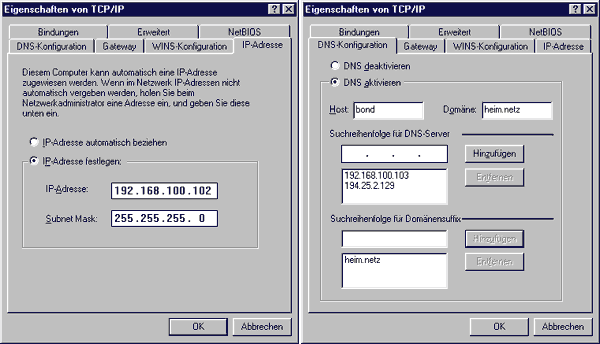
(Einstellungen zur IP und zum Nameserver unter
Windows98)
Alles was Sie tun müssen, ist das Anpassen der IP-Adressen
und Namen für Ihr eigenes Netzwerk..
7. MX-Records
Sollten Sie in Ihrem Netzwerk einen Mailserver betreiben, so nehmen Sie noch
für jeden Mailserver einen MX-Record nach dem folgenden Muster mit in
das Forward Mapping Zonefile auf:
heim.netz. IN MX 10
lago.heim.netz.
Fertig.
zurück
zur Linux Übersicht |